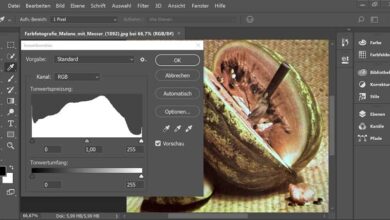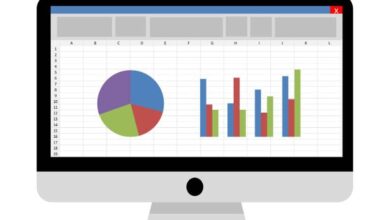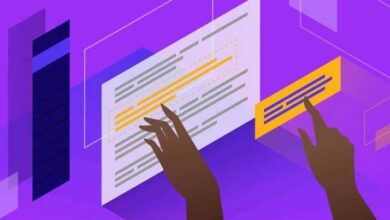Applications
Comment supprimer ou supprimer du texte ou des lettres d’une image dans Photoshop

Dans l’article d’aujourd’hui, nous allons voir avec deux méthodes simples comment supprimer ou supprimer du texte ou des lettres d’une image dans Photoshop . Après ce tutoriel, vous pourrez effacer tout type de texte qui se trouve au-dessus d’une image et ce sera comme s’il n’avait jamais existé.

Supprimer le texte d’une image dans Photoshop avec l’outil de remplissage
- La première chose que nous allons faire est d’ouvrir l’image où nous voulons éditer le texte . Après cela, nous devrons dupliquer le calque au cas où l’édition ne se déroulerait pas comme nous le souhaitons, ce que nous ferons est d’appuyer sur » Ctrl + J».
- Dans le panneau des calques, vous pouvez voir que vous en avez maintenant deux identiques. L’un d’eux doit être masqué en appuyant sur l ‘«œil» qui se trouve à côté.
- Idéalement, vous devez modifier le nom du calque avec lequel vous allez travailler pour éviter de faire des erreurs au milieu de l’édition. Faites un clic droit sur l’un des calques puis cliquez sur » Renommer » ajoutez un nom descriptif pour éviter toute confusion.
- Nous allons maintenant commencer l’édition. Pour cela, vous devrez cliquer sur l’outil lasso situé dans la barre d’outils à gauche. Cliquez sur la bordure de votre texte et faites-la glisser pour tracer un contour dans le texte en question.
- Une fois que vous avez fait ce qui précède, vous devrez aller dans «Modifier» en haut du programme et ensuite chercher l’option qui dit «Remplir».
- Une fenêtre apparaît appelée «Remplir» exactement où vous devrez choisir l’option «Selon le contenu» dans le menu déroulant puis cliquer sur «OK».
- De cette façon, Photoshop s’occupera de remplir l’espace où se trouve le texte pour qu’il corresponde à l’arrière-plan.
- Appuyez maintenant sur Ctrl + D pour supprimer la sélection. Cela peut fonctionner correctement la première fois ou vous devrez peut-être vous entraîner. Mais comme vous pouvez le voir, c’est un moyen simple d’effacer tout texte des images. En plus de cela, vous pouvez créer un effet de texte 3D pour que vous puissiez le personnaliser.

Supprimer le texte d’une image dans Photoshop avec le tampon de clonage
- Une autre façon de le faire est d’utiliser le » Clone Stamp » avant de démarrer l’édition, nous vous recommandons d’appuyer sur «Ctrl + J» pour dupliquer le calque en question au cas où l’édition ne se déroulerait pas comme vous le souhaitiez.
- Ce que nous allons faire est de cliquer sur le tampon de clonage dans la barre d’outils de gauche. Nous pouvons également accéder à cette option en appuyant sur les « Ctrl + S » touches .
- Vous devez choisir une brosse à pointe souple dont le débit est compris entre 10 et 30% en moyenne. Quant à l’ opacité, vous pouvez la laisser à 95 , bien qu’en fonction des changements, vous puissiez la modifier à votre guise.
- À ce stade, nous devrons dupliquer à nouveau le calque, pour cela, nous appuyons sur «Ctrl + J».
- Vous devrez maintenant placer le curseur de la souris près des lettres, mais ne les épargnez pas. Maintenez la touche «Alt» et faites un clic gauche pour que nous échantillonnions l’arrière-plan.
- À ce stade, l’idée est de prendre la couleur d’arrière-plan des lettres comme police sans que les lettres en fassent partie.
- Cliquez maintenant sur «Options» et ensuite vous devrez choisir «Aligné» ce qu’il va faire est de prendre un échantillon continu des pixels que nous venons d’échantillonner. N’oubliez pas qu’à chaque fois que vous aurez fini de peindre, vous devrez désélectionner «Aligné» lorsque vous sélectionnez un nouveau point, vous devrez l’activer.
- Vous pouvez ensuite relâcher la touche «Alt» et survoler les lettres que vous souhaitez supprimer. Vous devez être très prudent pour que cela ait l’air vraiment bien, au cas où une lettre aurait un arrière-plan différent ou avec plus de luminosité, répétez le processus que nous avons mentionné ci-dessus, puis passez à nouveau le pinceau sur les lettres.
Et comme vous pouvez le voir avec ces deux méthodes, vous pouvez supprimer ou effacer tout type de texte ou de lettres d’une image Photoshop . Vous pouvez également essayer de décrire ou de justifier du texte ou, si vous en avez besoin, vous pouvez créer un texte qui s’adapte à un cercle . Cela demande un peu de patience et surtout d’habileté. Mais en essayant plusieurs fois, vous obtiendrez sûrement de bons résultats.